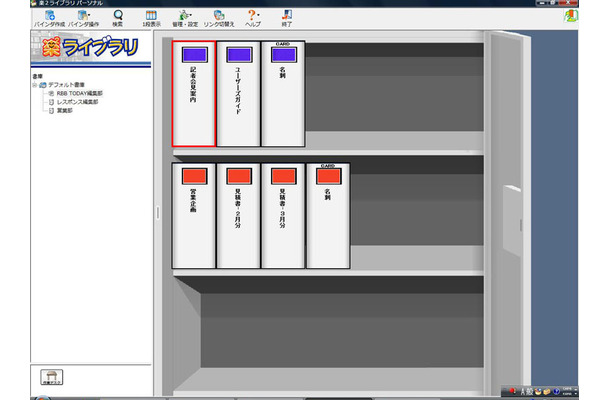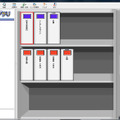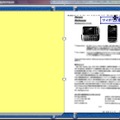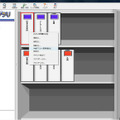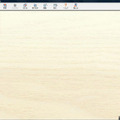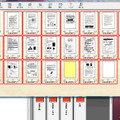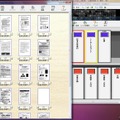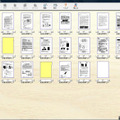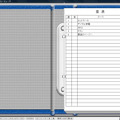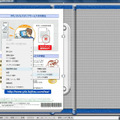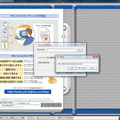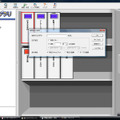【特別企画】新ビジネスツール使いこなし(第3回)〜文書を簡単に整理するには〜
IT・デジタル
その他
たとえば、RBB TODAY編集部で使う場合に当てはめて考えてみよう。編集部には取材案内のFAXが数多く送られてくる。IT系の情報を扱う編集部であるため、ほとんどは電子メールでのやりとりに移行しつつあるが、それでもまだFAXでのやりとりはある。正確にいうとFAXで送ってくるメーカーが意外に多いのだ。これらの案内は、必要事項を記入し、○日までに出欠を返信してくださいと書かれたものがほとんど。編集部ではこれらのFAX情報をグループウェアのサイボウズに記載して取材管理を行っている。しかしながら、いちいちFAXの文字情報を手入力するのは面倒で、実際には見出しと取材時間のみを記入し、詳細は編集部のボードに貼り出したFAXで確認しているのが現状だ。この状況を解決するには、第2回で紹介したようにFAXで届いたものをScanSnapで読み取ってWord形式に変換してからサイボウズに転載するという手も考えられる。または、すぐに見つけられるほかの形式に変換してしまい、なおかつわかりやすい整理方法が望まれる。ちょうどいいのがバインダに月別に綴じることだが、そんな面倒なことをするのは時間の無駄に思えてくる。こんな場合には「楽2ライブラリ パーソナル V4.0」が役に立つ。
まず、「楽2ライブラリ パーソナル V4.0」とScanSnapの連携は、ScanSnap Managerの“読み取りと保存に関する設定”のアプリケーションの選択で、連携をとっておくことが必要だ。ここでは「楽2ライブラリ パーソナル V4.0」を立ち上げた後、編集担当が保存していた記者会見案内をScanSnapでランダムに取り込んでみた。これまで紹介してきたように、ScanSnap本体の「スキャン」ボタンをワンプッシュすることで取り込みがはじまる。バインダ(保存先)を指定する際には、あらかじめ作っておいた「記者会見案内」というバインダを選択。取り込み作業が完了すると、上記の写真のようにバインダ内の各ページに1ページずつ貼りこまれる形となる。ページをめくる操作は直感的で非常にわかりやすく、なおかつ見やすい。
しかし、筆者はうっかりして、異なる案内までも一緒に取り込んでしまった。こんなことはよくあることだろう。営業資料のなかに、何か別の文書が混ざっていたり、別の時期の営業資料が混ざっていたり……というケースだ。しかし、ScanSnapのいいところは、前回も書いたように「何も考えずに取り込める」ところや、スキャン時に余計な作業を必要としないところにある。普通のバインダに保存する場合には、留め金を外して1からやり直すところだが、そんな必要もない。とにかく余計な考えなく取り込んで、後でパソコン上で簡単に分類すればいい。それを助けてくれるのが、同ソフトウェアに実装されている「作業デスク」だ。ここではなんと、適当に取り込んだ文書の分類、結合、バインダ移動などが可能なのだ。具体的には記者会見バインダを作業デスクにドラッグアンドドロップし、“分ける”を選択すると1枚1枚のサムネイルが表示される。ここから間違って取り込んだ文書を選択して削除するか、別のバインダにドラッグアンドドロップすればいい。これにより思ったとおりのバインダ管理ができる。インデックスの位置も移動することが可能だ。なお、作業デスクの機能を使わなくても、バインダをダブルクリックして表示し、インデックスを好みのページに追加することができる。インデックス内ではサムネイル表示機能を使ってページ移動も簡単にできる。このようにバインダ間、インデックス間の移動、編集が簡単にできるのはありがたい。
編集部だけのケースでは物足りないので、実際にバインダ整理を頻繁に行っている弊社総務部に話を聞いてみた。すると、販売されているバインダには両開きでないものがあり、そのようなもので綴じた分厚い文書のインデックスの間に新しい文書を綴じなおすのがひと苦労とのことだった。綴じ直すときには誤ってバラバラにしてしまうことも多いようだ。また意外だったのが、インデックスやタブについて注意が必要という点。タブの高さや幅などは、規定のもの以外を選択した場合にはバインダから飛び出してしまうこともある。保管しているときにタブが折れて見にくくなったりということもあるようだ。あらためて違う部署の話を聞くと、こんなことにも気をつかわなければいけないのかと考えさせられるが、これらの難点も「楽2ライブラリ パーソナル V4.0」なら解決できる。
バインダをもう少し詳しく見てみると、背に表示されるバインダ名や色も変更可能で、バインダ内の任意の箇所にインデックスをつけることもできる。インデックスはバインダ先頭ページの目次に連動している。たとえば、新規にインデックスを挿入した場合には、そのインデックスが目次に即座に反映される。編集部のケースならば2月会見案内、3月会見案内という具合に会見実施月で分類、あるいは掲載コーナー別に分類すると便利だろうし、ほかの部署であれば採用企画や未採用企画、見積もり別、取引先別など用途別に分類することも考えられる。また、新機能のひとつであるスタンプ機能も文書を区別するには便利だ。編集部の例では、すでにスキャンした記者会見FAXがサイボウズに掲載済みであれば、スタンプ機能を使って「サイボウズ掲載済」という印を入れることができる。このスタンプ機能は、デフォルトでは日付け、マル秘などが用意されているが、好みのスタンプ文字を作ることもできる。決済印などに使って整理してもいいだろう。さらに、注目すべき部分には「重要」「注意」などを書き込んだ付箋を文書に添付する機能や、マーカ機能などがある。通常のサイズでは文字が見えないというときには、拡大したい部分をマウスで囲むと即座に拡大されるのも評価できる。
また、FAXで送られてくる文書には、申し訳程度に企業のURLやEメールアドレスが記載されていることが多い。しかし、FAXを見ながらそれらのアドレスをブラウザ上に入力することはまずない。たいていは会社名をブラウザに打ち込み直して検索することが多いだろう。しかし、「楽2ライブラリ パーソナル V4.0」にはバインダに綴じこんだ文書にハイパーリンクをつけることが可能である。そのため、バインダに保存した気になる企業の情報は、あらかじめ作っておいたハイパーリンクから直接検索できる。
さて、次々にジャンル分けを行いながらバインダに綴じた文書だが、バインダそのものの数が増えてくると、せっかく整理しておいても探すのが大変だ。よくあるケースだが、探すことに時間をとられていて本来の仕事がなかなか進まないというのでは本末転倒だ。そんな時のために「楽2ライブラリ パーソナル」には検索機能が付属している。この検索機能ではバインダのタイトル、インデックス名などキーワードで検索が可能。日付指定もでき、過去何年分を検索するかといった設定や指定期間の設定、キャビネット単位、書庫単位での検索も可能だ。もちろん、綴じたバインダがわかっていれば、そのバインダを指定して検索できる。さらに、付箋機能であらかじてつけておいた付箋の文字(例えば「ここに注意」など)がわかっていれば、それを検索条件とすることもできる。
このようにScanSnap S510は「楽2ライブラリ パーソナル」を組み合わせて使うことで、デジタル化されたデータを便利に使うことができ、文書整理、活用のレベルはこれまでアップするはずだ。親近感があるアナログ的なインターフェイスを使いながらも、かゆいところに手が届く操作感は、是非デスクに1台おいておきたい製品といえる。
【特別企画】新ビジネスツール使いこなし
【特別企画】新ビジネスツール使いこなし(第1回)〜ScanSnap−オフィスの逸品として支持される理由〜
【特別企画】 新ビジネスツール使いこなし(第2回)〜ScanSnap愛用の編集部が本音レポート〜
37型地デジ対応PCが抽選で当たる!ScanSnap S510発売記念キャンペーン